Ponieważ bezpieczeństwo i prywatność to drugie imię ClickMeeting, spieszymy poinformować Cię o ostatnich znaczących ulepszeniach w tym zakresie. Wdrożyliśmy aktualizacje naszej platformy, które wzmacniają aspekt prywatności i ochrony Twoich wydarzeń online. Do czego się sprowadzają? Sprawdźmy!
Table of Contents
Lista uczestników Twoich wydarzeń
Do tej pory, bez względu na to, czy organizowałeś webinary dla setek nieznajomych osób, czy też prowadziłeś spotkania online dla maksymalnie 25 współpracowników lub partnerów, gdzie znałeś każdego z nich, mogłeś zobaczyć listę uczestników po prawej stronie swojego pokoju wydarzenia ze wszystkimi nazwiskami.
Od teraz będzie to działać inaczej:
Webinary
Podczas prowadzenia webinarów uczestnicy nie będą już widzieć nazwisk osób obecnych podczas Twojego wydarzenia. Ze względów bezpieczeństwa nie będzie można zidentyfikować uczestników w pokoju konferencyjnym.
Oznacza to, że każda osoba dołączająca do Twojego pokoju wydarzenia, zamiast nazwisk zobaczy tylko inicjały innych uczestników.
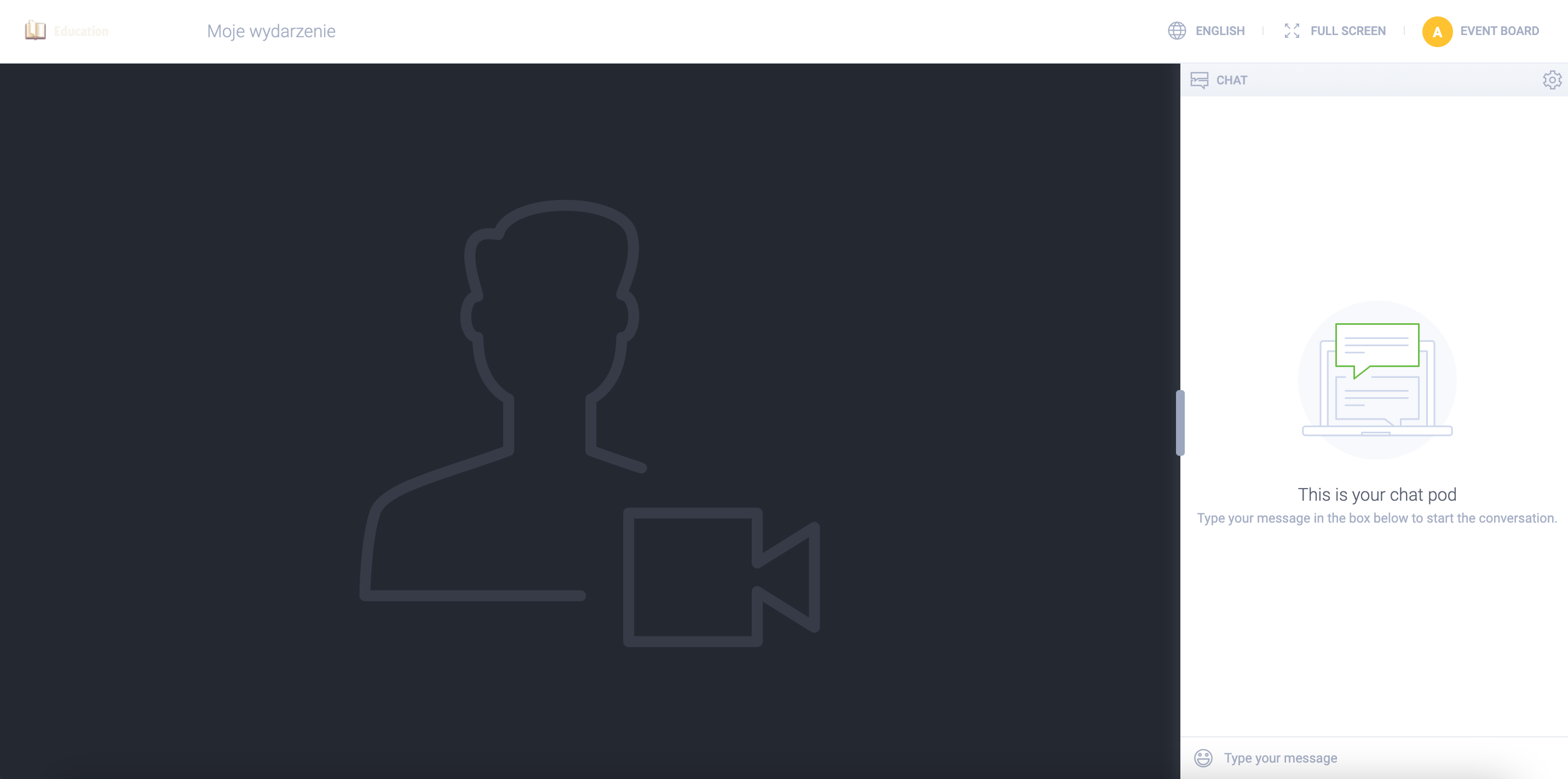
Natomiast Ty, jako organizator lub prezenter, będziesz widział pełną listę zawierającą imiona i nazwiska uczestników Twojego wydarzenia.
Pamiętaj, że możesz w prosty sposób przywrócić pełną listę uczestników w pokoju wydarzenia, jeśli potrzebujesz, żeby osoby tam zgromadzone mogły się nawzajem zidentyfikować. Taki scenariusz może mieć na przykład zastosowanie w przypadku spotkań większych organizacji – gdzie kilkuset pracowników czy franczyzobiorców spotyka się w jednej cyfrowej sali konferencyjnej.
Jak to zrobić? To proste! Wystarczy kliknąć ikonę zębatki w pokoju wydarzenia i uruchomić opcję „Włącz dla uczestników”.

Spotkania online
Podczas gdy wprowadzenie tych nowych zasad prywatności ma pełne uzasadnienie w przypadku webinarów, gdzie uczestnicy mogą chcieć pozostać anonimowi, to dla prowadzenia spotkań online nie znajduje to takiego zastosowania.
Dla przypomnienia spotkania online są jednym z rodzajów wydarzeń dostępnych na platformie ClickMeeting. Jest to rozwiązanie, które służy do spotkań i wspólnej pracy online w mniejszych grupach, gdzie do 25 osób może włączyć swoje kamerki i mikrofony.
Z definicji zatem nie ma sensu ukrywanie nazwisk uczestników, ponieważ niepotrzebnie utrudniłoby to współpracę i komunikację podczas takich wydarzeń.
Powiadomienia o nagrywaniu wydarzeń
Druga kluczowa zmiana na naszej platformie dotyczy powiadomień uczestników o tym, że wydarzenia są nagrywane.
Od teraz, w momencie, gdy klikniesz przycisk REC w pokoju wydarzenia, automatycznie uruchomią się stosowne powiadomienia, które uczestnicy zobaczą na swoich ekranach.
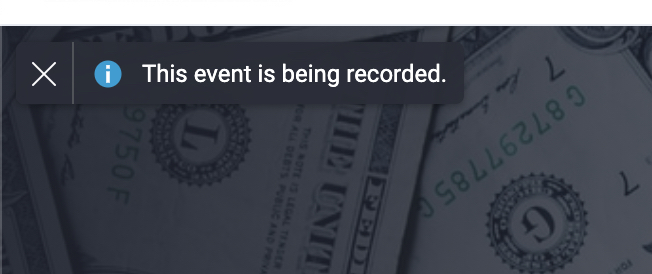
Co więcej, zależy nam na tym, żeby nikt nie przeoczył tych notyfikacji. Dlatego też każda osoba, która zaloguje się do pokoju (nawet jeśli wydarzenie już się rozpoczęło) zorientuje się, że włączyłeś nagrywanie.
Jako organizator czy prezenter, powinieneś też wiedzieć, że nie masz możliwości wyłączenia tych powiadomień.
Wiedz, że uczestnicy będą widzieć te notyfikacje na swoich ekranach przez kilka sekund, ale mogą wyłączyć je w mgnieniu oka.
Nowy domyślny widok nagrania
Skoro jesteśmy przy nagraniach wydarzeń, to powinieneś mieć świadomość kolejnej wprowadzonej zmiany. Sprowadza się ona do tego, co będziesz widzieć w nagranym materiale.
Od teraz, Twoje nagranie uchwyci okno prezentacji (czyli treści wyświetlane podczas wydarzenia), okno AV (czyli Ciebie jako prezentera), oraz górną belkę w pokoju wydarzenia. Oznacza to, że nagrane wideo wykluczy okno czatu oraz listę uczestników.
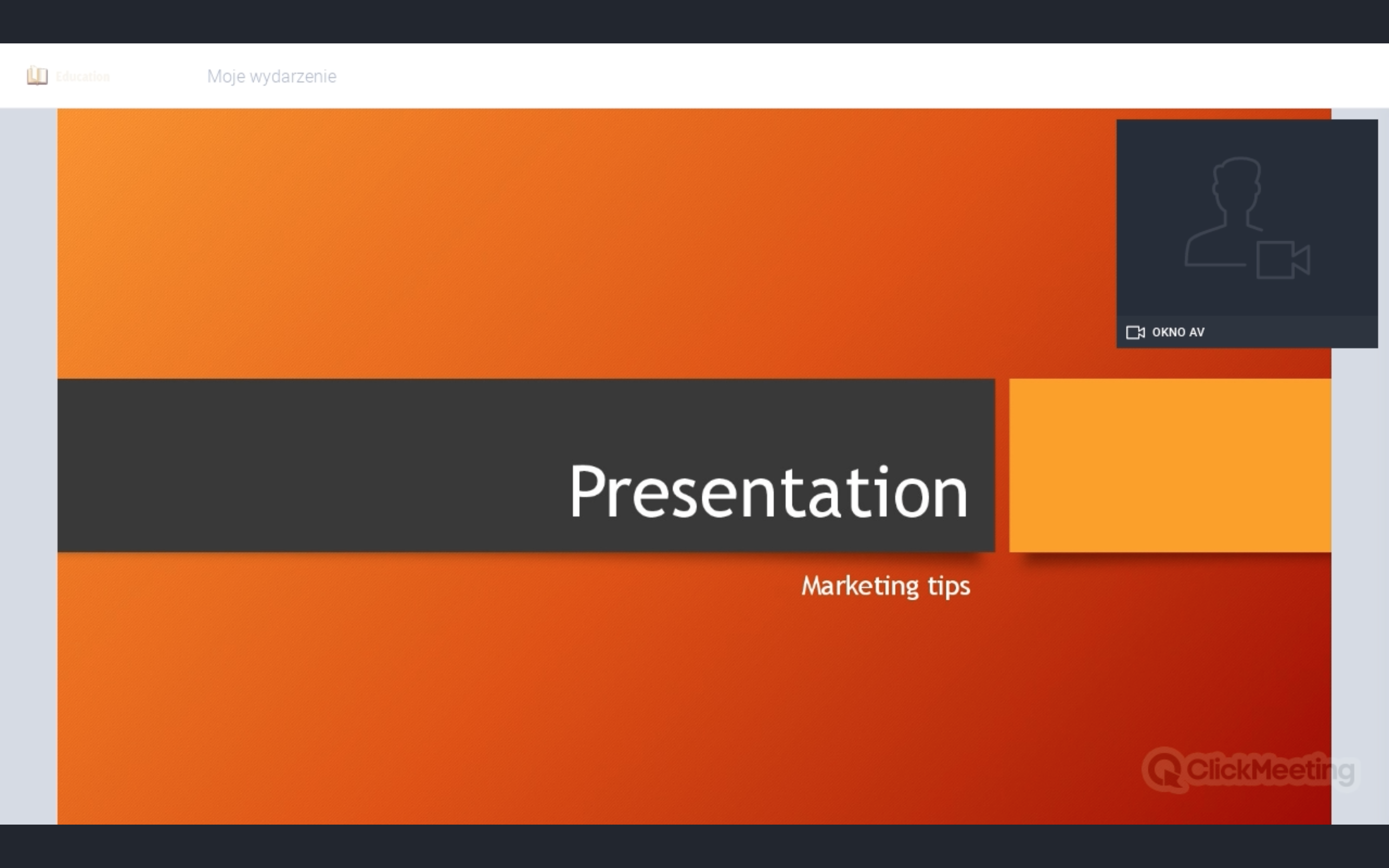
Pamiętaj, że ten widok będzie automatycznie stosowany do każdego nagrania, które uruchomisz. Możesz jednak zmienić je od razu po wejściu do pokoju wydarzenia.
Aby to zrobić, najedź kursorem na ikonę REC, a następnie wybierz widok z czterech możliwych:
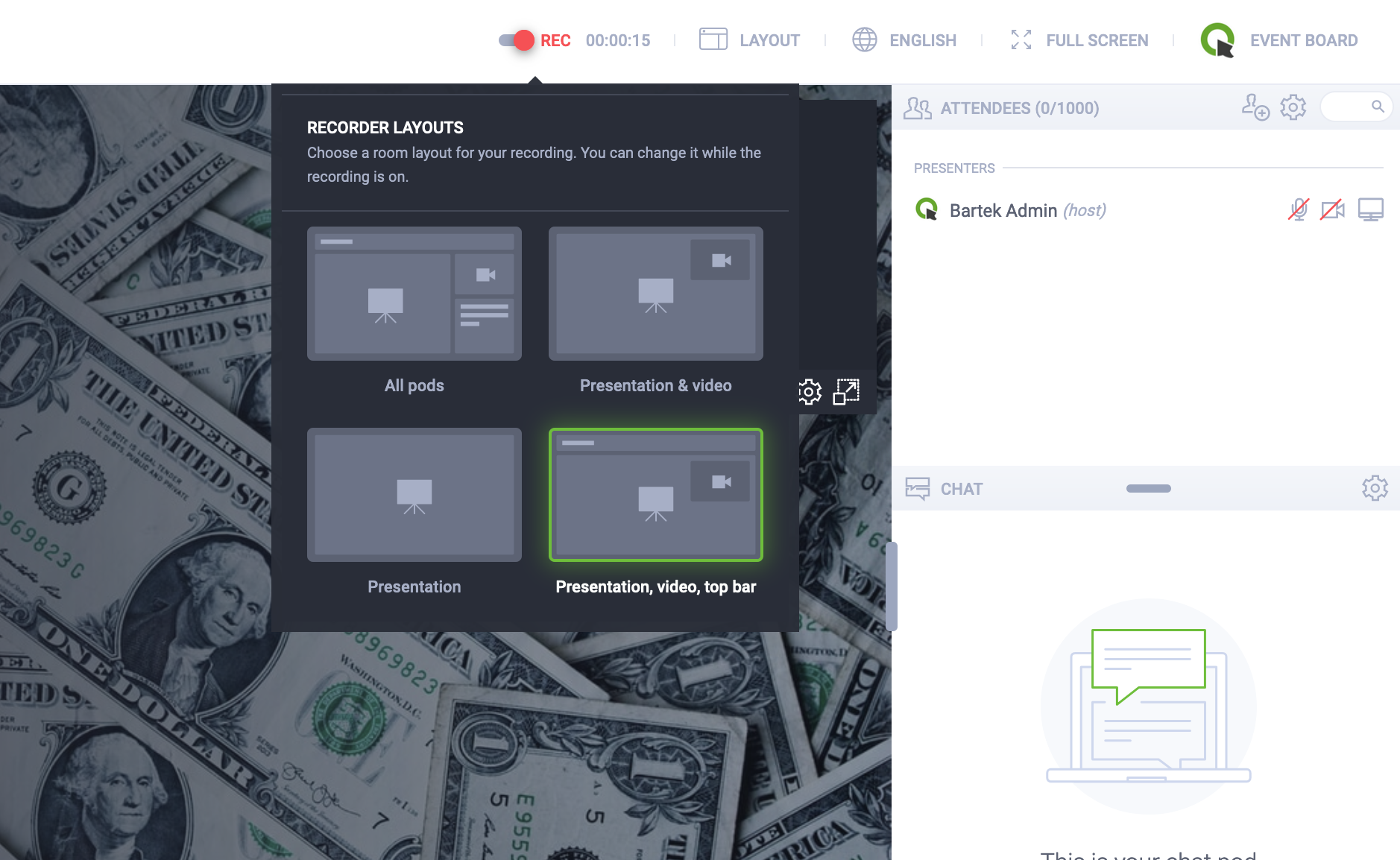
Jeśli Twoja subskrypcja na ClickMeeting to plan Automated, to wówczas masz opcję zarządzania widokiem nagrania z wyprzedzeniem, zanim wydarzenie pójdzie w cyfrowy eter.
Aby to zrobić, wejdź w ustawienia wydarzenia, wybierz zakładkę Automatyzacji, a potem znajdź Automatyzację wydarzeń. Następnie, włącz opcję Rozpocznij automatyczne nagrywanie mojego wydarzenia i wybierz interesujący Cię widok nagrywania.
Wykonanie tych czynności przełoży się na dwie kwestie – nie będziesz musieć rozpoczynać nagrywania w pokoju wydarzenia, a dwa – utrzymasz kontrolę nad tym, jak będzie wyglądać Twoje nagrane wideo.
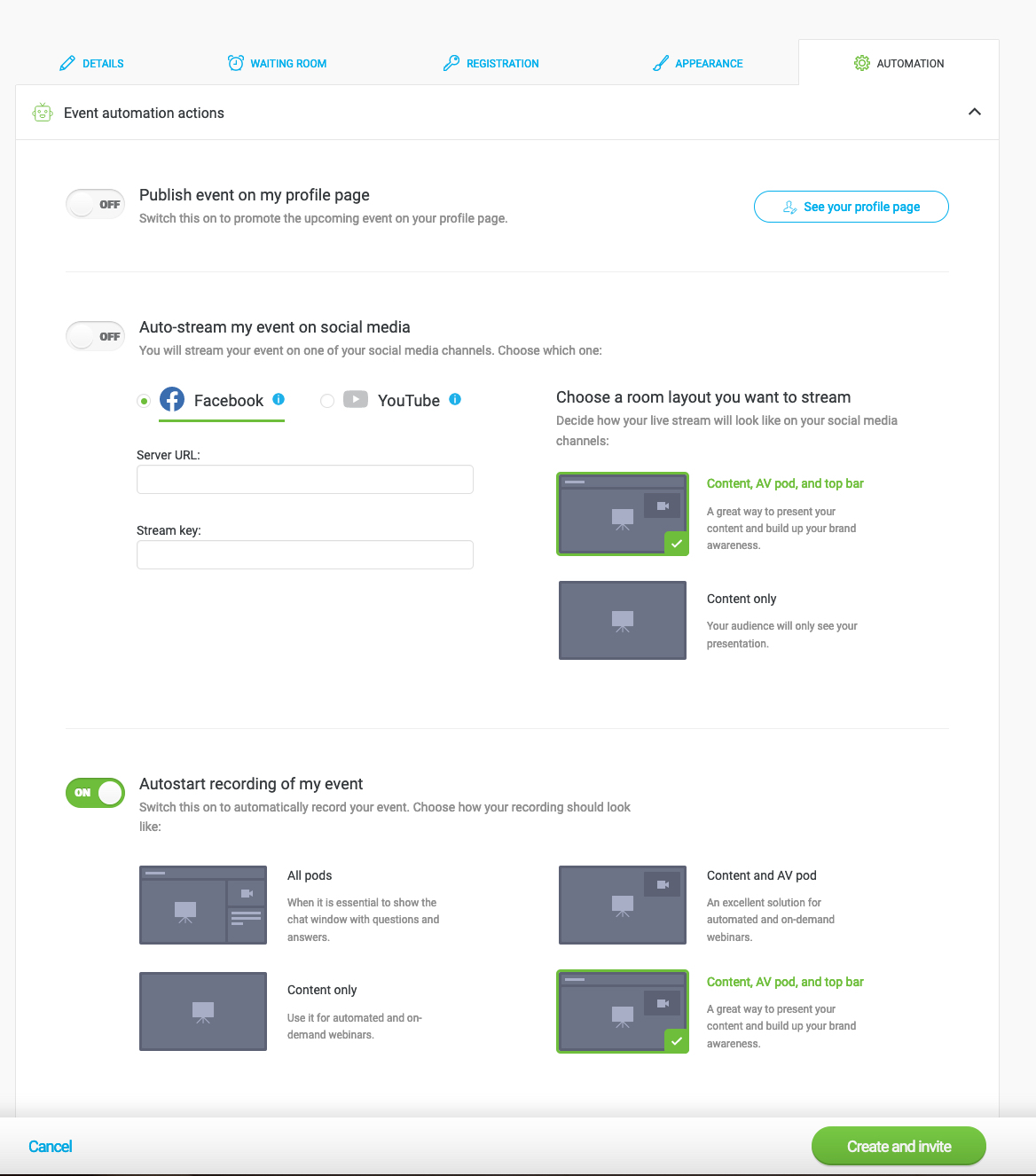
Twoje wydarzenia chronione hasłem
Na wstępie chcemy zaznaczyć, że na długo przed tymi zmianami w produkcie, dysponowaliśmy sposobami na zabezpieczenie Twoich wydarzeń na ClickMeeting przy pomocy hasła bądź unikalnego tokenu. Zmiana polega na tym, że każde wydarzenie, które od teraz utworzysz, będzie domyślnie chronione utworzonym przez Ciebie hasłem.
Jednakże, jeśli chcesz zmienić rodzaj dostępu, to decyzja należy do Ciebie. Możesz to zrobić podczas tworzenia wydarzenia (Twoje opcje: dostępny dla wszystkich, hasło, token, płatny dostęp). Pod kątem technicznym możesz wrócić do ustawień wydarzenia i zmienić rodzaj dostępu. Aczkolwiek, aby uniknąć zdezorientowania użytkowników, nie rekomendujemy wprowadzania takich zmian po wysyłce zaproszeń i po tym, jak uczestnicy zaczęli rejestrować się na wydarzenie.
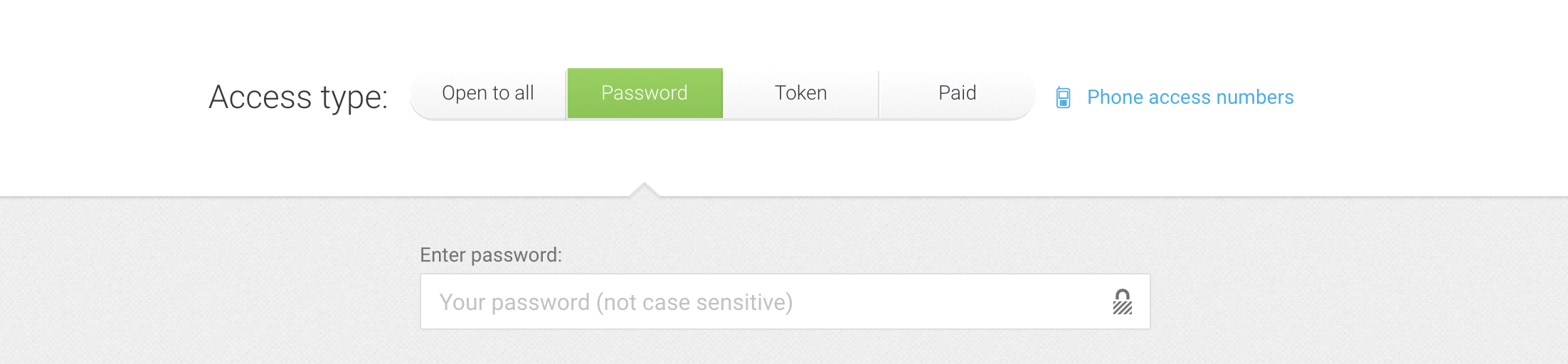
Miej na uwadze, że powyższe zmiany pozostają bez wpływu na wydarzenia, które utworzyłeś wcześniej. Oznacza to, na przykład, że jeśli ustawiłeś serię płatnych lub dostępnych dla wszystkich wydarzeń, pozostaną one bez zmian.
Bramka telefoniczna
Ostatnia aktualizacja, o której chcielibyśmy Cię poinformować, dotyczy bramki telefonicznej — czyli sposobu, w jaki uczestnicy wydarzenia mogą dołączyć do niego za pomocą swoich numerów telefonów. Od teraz, domyślnie, ta opcja będzie nieaktywna dla każdego nowego wydarzenia, które utworzysz.
Mamy jednak możliwość włączenia jej z powrotem w zakładce Automatyzacja, którą możesz znaleźć w ustawieniach wydarzenia. Wszystko, co musisz zrobić, to znaleźć sekcje Ustawienia standardowe i włączyć opcję Bramka telefoniczna.
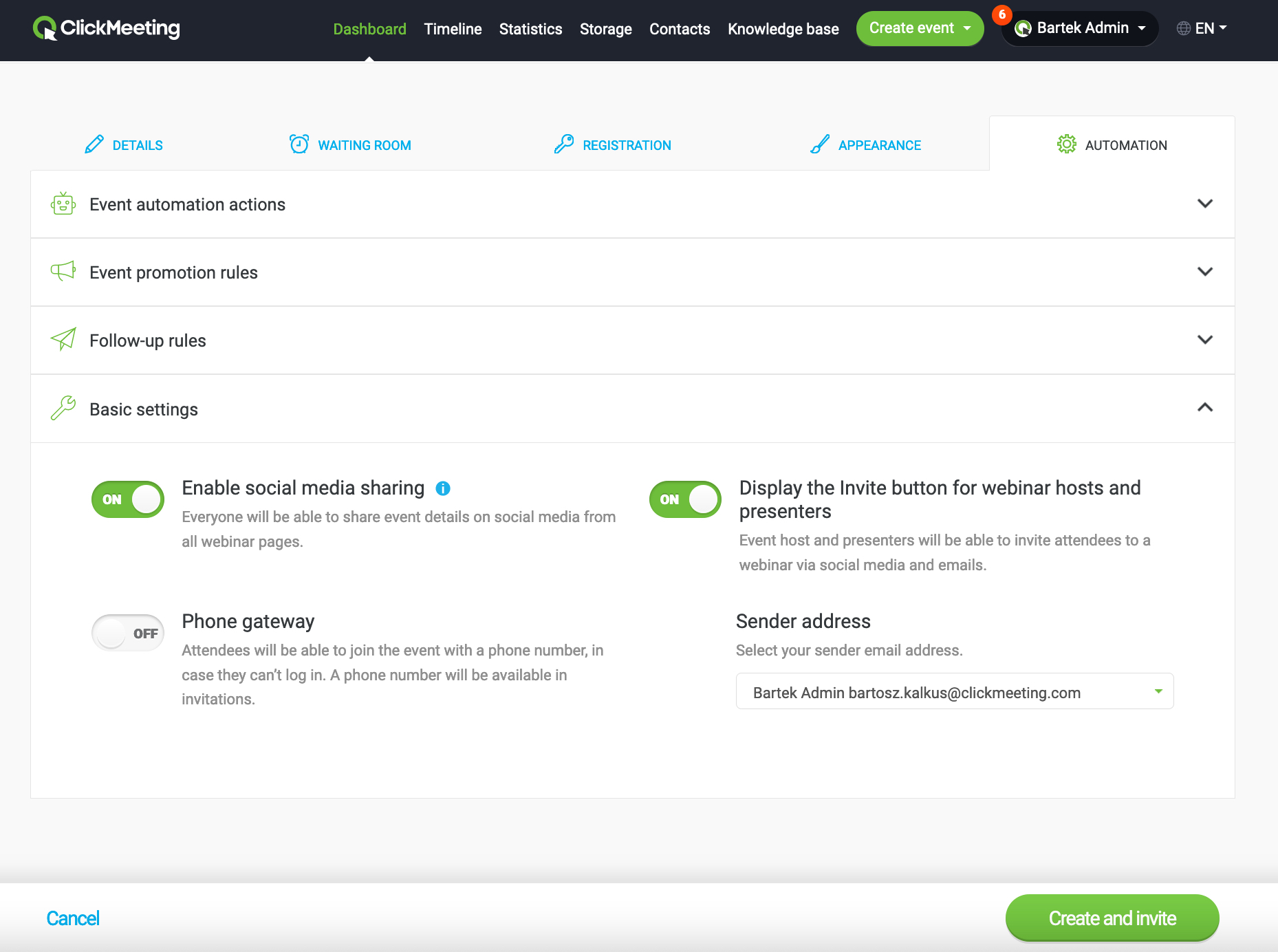
Pamiętaj, aby włączyć ją podczas tworzenia wydarzenia. Jeśli to pominiesz, ktoś może zarejestrować się na wydarzenie, zanim zaktualizujesz ustawienia i będzie za późno, aby włączyć bramkę.
Podsumowanie
Podsumowując, wdrożyliśmy szereg aktualizacji w ClickMeeting, ponieważ prywatność i bezpieczeństwo Twoich wydarzeń online są na szczycie naszej listy priorytetów.
Wypróbuj je wszystkie w akcji i podziel się z nami swoją opinią na support@clickmeeting.com. Nasi konsultanci są również do Twojej dyspozycji na czacie dostępnym w panelu konta ClickMeeting.

